Doe een gratis scan en controleer of uw computer is geïnfecteerd.
VERWIJDER HET NUOm het volledige product te kunnen gebruiken moet u een licentie van Combo Cleaner kopen. Beperkte proefperiode van 7 dagen beschikbaar. Combo Cleaner is eigendom van en wordt beheerd door RCS LT, het moederbedrijf van PCRisk.
Hoe Mac Ads Cleaner te verwijderen van een Mac?
Wat is Mac Ads Cleaner?
Mac Ads Cleaner is een valse systeemoptimalisatietool die identiek is aan Mac Adware Cleaner. Onderzoek toont aan dat het gelinkt is aan een andere frauduleuze applicatie genaamd Advanced Mac Cleaner. Op het eerste zicht lijkt Mac Ads Cleaner misschien legitiem en nuttig. Het wordt echter geklasseerd als mogelijk ongewenst programma (PUP). Wees je ervan bewust dat dit programma gewoonlijk infiltreert zonder toestemming en geen toegevoegde waarde biedt.
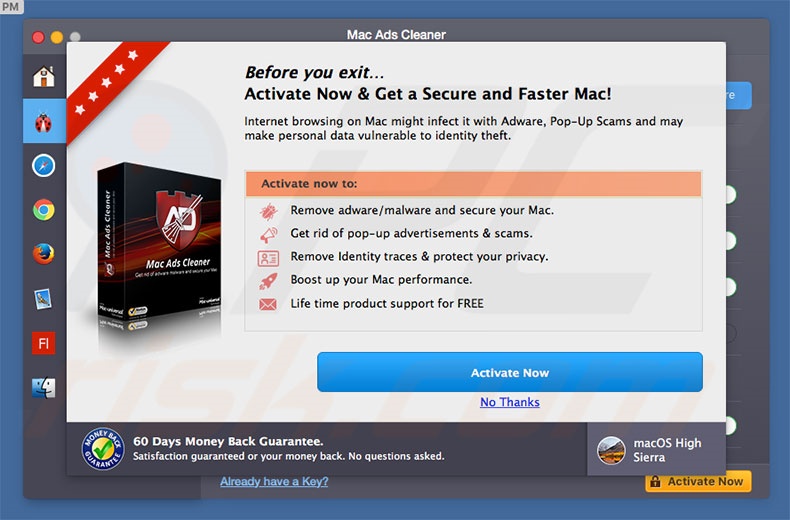
Mac Ads Cleaner claimt een aantal functies te bieden die virussen verwijderen en het systeem optimaliseren door ongewenste bestanden te verwijderen. Na het uitvoeren van een systeemscan worden gebruikers geconfronteerd met honderden mogelijke bedreigingen en problemen die zogezegd moeten worden opgelost, maar de gratis versie van Mac Ads Cleaner is blijkbaar niet in staat om dit te doen. Daarom wordt aan gebruikers gevraagd om de 'volledige' versie te kopen. Houd er echter rekening mee dat deze app nep is en een vorm van oplichting. De volledige lijst met foutmeldingen is vals - uw computer is waarschijnlijk geoptimaliseerd en volledig virusvrij. De ontwikkelaars van Mac Ads Cleaner genereren inkomsten door goedgelovige gebruikers op te lichten - ze jagen hen angst aan en misleiden hen zodat ze de volledige versie kopen, die nutteloos is. Die wist namelijk gewoon de lijst en doet niets meer. Verwijder daarom Mac Ads Cleaner PUP en betaal nooit voor de volledige versie. Het is zeer waarschijnlijk dat deze PUP infiltreert in systemen zonder toestemming te vragen van gebruikers. Er is een grote kans dat deze samen met andere PUP's die intrusieve advertenties genereren (adware) of die ongewenste doorverwijzingen registreren (browser hijackers) is geïnfiltreerd. Deze programma's bedreigen uw privacy en veiligheid op internet en ze zouden onmiddellijk moeten worden verwijderd.
| Naam | Mac Ads Cleaner |
| Bedreigingstype | Mac-malware, Mac-virus |
| Symptomen | Uw Mac werkt langzamer dan normaal, u ziet ongewenste pop-upadvertenties, u wordt doorverwezen naar kwaadaardige websites. |
| Verspreidings- methoden | Misleidende pop-upadvertenties, gratis software-installatieprogramma's (bundeling), valse Flash Player-installatieprogramma's, downloads van torrent-bestanden. |
| Schade | U wordt bespioneerd tijdens het surfen op het internet (mogelijke privacyschendingen), weergave van ongewenste advertenties, doorverwijzingen naar kwaadaardige websites, verlies van privégegevens. |
| Verwijdering |
Om mogelijke malware-infecties te verwijderen, scant u uw computer met legitieme antivirussoftware. Onze beveiligingsonderzoekers raden aan Combo Cleaner te gebruiken. Combo Cleaner voor Windows DownloadenGratis scanner die controleert of uw computer geïnfecteerd is. Om het volledige product te kunnen gebruiken moet u een licentie van Combo Cleaner kopen. Beperkte proefperiode van 7 dagen beschikbaar. Combo Cleaner is eigendom van en wordt beheerd door RCS LT, het moederbedrijf van PCRisk. |
Hoewel Mac Ads Cleaner een Mac OS-applicatie is deelt het veel overeenkomsten met het soort PUP's die op andere platformen worden uitgevoerd. Bijvoorbeeld,, System Healer, Dr. Clean Pro 2018, 1Click System Mechanic en vele andere. Allemaal claimen ze dat ze de prestaties van de computer verbeteren maar deze valse beloftes zijn slechts pogingen om een legitieme indruk te wekken. In feite zijn worden potentieel ongewenste programma's alleen ontworpen om inkomsten te genereren voor de ontwikkelaars. In plaats van gewone gebruikers toegevoegde waarde te bieden, genereren PUP's intrusieve advertenties, veroorzaken ze ongewenste doorverwijzingen, registreren ze allerlei gegevens en proberen ze gebruikers te verleiden tot in-app aankopen.
Hoe werd Mac Ads Cleaner geïnstalleerd op mijn computer?
Om Mac Ads Cleaner te verspreiden, gebruiken ontwikkelaars valse foutmeldingen (getoond door frauduleuze websites) en een misleidende marketingmethode genaamd "bundeling". Valse foutmeldingen geven aan dat het systeem is beschadigd en proberen gebruikers te misleiden een 'system repair tool' te downloaden: Mac Ads Cleaner. "Bundelen" is de stiekeme installatie van mogelijk ongewenste programma's samen met reguliere software en apps. Ontwikkelaars informeren gebruikers niet correct over deze installaties. Ze verbergen alle "gebundelde" apps onder de "Aangepaste" of "Geavanceerde" instellingen van het download- en installatieproces. Nietsvermoedende gebruikers worden vaak misleid door valse foutmeldingen en ze accepteren de aangeboden downloads. Bovendien overhaasten ze download- en installatieprocessen en slaan ze stappen over. Dit gedrag leidt vaak tot de onbedoelde installatie van mogelijk ongewenste programma's.
Hoe vermijd je de installatie van mogelijk ongewenste applicaties?
Naast de valse foutmeldingen en de "bundling"-methode, verspreiden de ontwikkelaars ervan hun PUP's ook met behulp van intrusieve advertenties. Om de installatie te voorkomen, moet u zeer voorzichtig zijn bij het surfen op internet en het downloaden en installeren van software. Negeer alle foutmeldingen die worden weergegeven door webbrowsers. Als u ze ervaart moet u het browsertabblad en venster onmiddellijk sluiten. Opdringerige advertenties lijken vaak legitiem, maar als u erop klikt, wordt u omgeleid naar sites met inhoud zoals dating voor volwassenen, gokken, pornografie en andere dubieuze sites. Deze advertenties worden vaak getoond door adware-PUP's. Daarom zou je als je verdachte omleidingen ervaart onmiddellijk alle dubieuze applicaties en browserextensies. Het is ook erg belangrijk om elk venster van de download / installatiedialogen zorgvuldig te analyseren en alle extra inbegrepen programma's te annuleren. Uw applicaties mogen alleen via officiële downloadlinks worden gedownload. Downloaders / installers van externe partijen worden gemonetariseerd met behulp van de "bundling" -methode (door het promoten van PUP's). Daarom mogen deze tools nooit worden gebruikt. Gebrek aan kennis en onvoorzichtig gedrag zijn de belangrijkste redenen voor computerbesmettingen - de sleutel tot veiligheid is voorzichtigheid.
Valse foutmelding die Mac Ads Cleaner promoot:
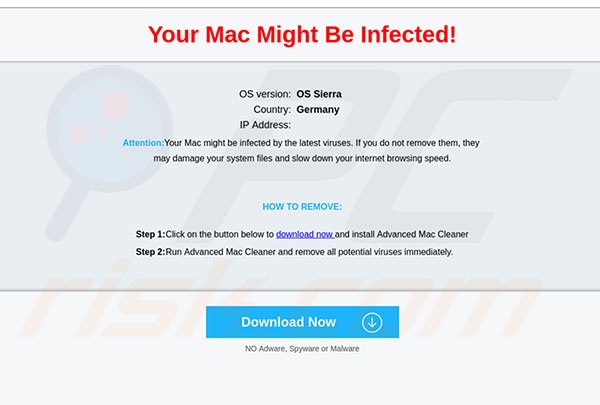
BELANGRIJKE OPMERKING: Mac Ads Cleaner wordt toegevoegd aan de lijst met toepassingen die automatisch worden uitgevoerd bij elke gebruiker die zich aanmeldt. Voer daarom voordat u verder gaat, deze stappen uit:
-
Ga naar Systeemvoorkeuren -> Gebruikers en groepen.
-
Klik op uw account (ook bekend als 'Huidige gebruiker').
-
Klik op 'Inloggen'.
-
Zoek naar "Mac Ads Cleaner". Selecteer het en klik op "-" om het te verwijderen.
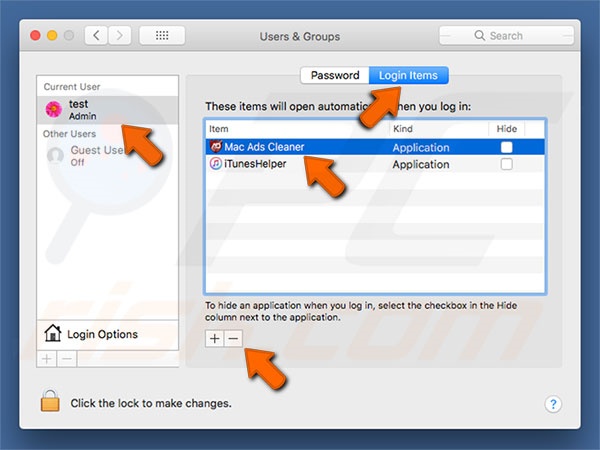
Onmiddellijke automatische malwareverwijdering:
Handmatig de dreiging verwijderen, kan een langdurig en ingewikkeld proces zijn dat geavanceerde computer vaardigheden vereist. Combo Cleaner is een professionele automatische malware verwijderaar die wordt aanbevolen om malware te verwijderen. Download het door op de onderstaande knop te klikken:
DOWNLOAD Combo CleanerDoor het downloaden van software op deze website verklaar je je akkoord met ons privacybeleid en onze algemene voorwaarden. Om het volledige product te kunnen gebruiken moet u een licentie van Combo Cleaner kopen. Beperkte proefperiode van 7 dagen beschikbaar. Combo Cleaner is eigendom van en wordt beheerd door RCS LT, het moederbedrijf van PCRisk.
Snelmenu:
- Wat is Mac Ads Cleaner?
- STAP 1. Verwijder aan Mac Ads Cleaner gerelateerde bestanden en mappen uit OSX.
- STAP 2. Verwijder frauduleuze extensies uit Safari.
- STAP 3. Verwijder kwaadaardige add-ons uit Google Chrome.
- STAP 4. Verwijder misleidende plug-ins uit Mozilla Firefox.
Video die toont hoe adware en browser hijackers te verwijderen van een Mac computer:
Mac Ads Cleaner verwijdering:
Verwijder aan Mac Ads Cleaner gerelateerde mogelijk ongewenste applicaties uit de map "Applicaties":

Klik op het Finder icoon. In het Finder venster, selecteer je “Applicaties”. In de map applicaties zoek je naar “MPlayerX”,“NicePlayer” of andere verdachte applicaties en sleept deze naar de prullenmand. Na het verwijderen van de mogelijk ongewenste applicatie(s) die online advertenties veroorzaken scan je je Mac op mogelijk achtergebleven onderdelen.
DOWNLOAD verwijderprogramma voor malware-infecties
Combo Cleaner die controleert of uw computer geïnfecteerd is. Om het volledige product te kunnen gebruiken moet u een licentie van Combo Cleaner kopen. Beperkte proefperiode van 7 dagen beschikbaar. Combo Cleaner is eigendom van en wordt beheerd door RCS LT, het moederbedrijf van PCRisk.
Verwijder aan de mac ads cleaner gerelateerde bestanden en mappen:

Klik op het Finder icoon, vanuit de menubalk kies je Ga en klik je op Ga naar map...
 Controleer of er zich door de adware aangemaakte bestanden bevinden in de map /Library/LaunchAgents folder:
Controleer of er zich door de adware aangemaakte bestanden bevinden in de map /Library/LaunchAgents folder:

In de Ga naar map...-balk typ je: /Library/LaunchAgents
 In de map “LaunchAgents” zoek je naar recent toegevoegde verdachte bestanden en je verplaatst deze naar de prullenbak. Voorbeelden van bestanden aangemaakt door adware: “installmac.AppRemoval.plist”, “myppes.download.plist”, “mykotlerino.ltvbit.plist”, “kuklorest.update.plist”, enz. Adware installeert vaak bestanden met hetzelfde bestandsnaampatroon.
In de map “LaunchAgents” zoek je naar recent toegevoegde verdachte bestanden en je verplaatst deze naar de prullenbak. Voorbeelden van bestanden aangemaakt door adware: “installmac.AppRemoval.plist”, “myppes.download.plist”, “mykotlerino.ltvbit.plist”, “kuklorest.update.plist”, enz. Adware installeert vaak bestanden met hetzelfde bestandsnaampatroon.
 Controleer of er zich door adware aangemaakte bestanden bevinden in de map /Library/Application Support:
Controleer of er zich door adware aangemaakte bestanden bevinden in de map /Library/Application Support:

In de Ga naar map...-balk typ je: /Library/Application Support
 In de map “Application Support” zoek je naar recent toegevoegde verdachte mappen. Bijvoorbeeld “MplayerX” or “NicePlayer”, en je verplaatst deze mappen naar de prullenbak.
In de map “Application Support” zoek je naar recent toegevoegde verdachte mappen. Bijvoorbeeld “MplayerX” or “NicePlayer”, en je verplaatst deze mappen naar de prullenbak.
 Controleer of er zich door adware aangemaakte bestanden bevinden in de map ~/Library/LaunchAgents:
Controleer of er zich door adware aangemaakte bestanden bevinden in de map ~/Library/LaunchAgents:

In de Ga naar map...-balk typ je: ~/Library/LaunchAgents

In de map “LaunchAgents” zoek je naar recent toegevoegde verdachte bestanden en je verplaatst deze naar de prullenbak. Voorbeelden van bestanden aangemaakt door adware: “installmac.AppRemoval.plist”, “myppes.download.plist”, “mykotlerino.ltvbit.plist”, “kuklorest.update.plist”, enz. Adware installeert vaak verschillende bestanden met hetzelfde bestandsnaampatroon.
 Controleer of er zich door adware aangemaakte bestanden bevinden in de map /Library/LaunchDaemons:
Controleer of er zich door adware aangemaakte bestanden bevinden in de map /Library/LaunchDaemons:
 In de Ga naar map...-balk typ je: /Library/LaunchDaemons
In de Ga naar map...-balk typ je: /Library/LaunchDaemons
 In de map “LaunchDaemons” zoek je naar recent toegevoegde verdachte bestanden. Voorbeelden zijn: “com.aoudad.net-preferences.plist”, “com.myppes.net-preferences.plist”, "com.kuklorest.net-preferences.plist”, “com.avickUpd.plist”, etc., en je verplaatst deze naar de prullenbak.
In de map “LaunchDaemons” zoek je naar recent toegevoegde verdachte bestanden. Voorbeelden zijn: “com.aoudad.net-preferences.plist”, “com.myppes.net-preferences.plist”, "com.kuklorest.net-preferences.plist”, “com.avickUpd.plist”, etc., en je verplaatst deze naar de prullenbak.
 Scan uw Mac met Combo Cleaner:
Scan uw Mac met Combo Cleaner:
Als u alle stappen in de juiste volgorde hebt gevolgd dan zou uw Mac nu helemaal virus- en malwarevrij moeten zijn. Om zeker te weten of uw systeem niet langer besmet is voert u best een scan uit met Combo Cleaner Antivirus. Download dit programma HIER. Na het downloaden van het bestand moet u dubbelklikken op het combocleaner.dmg installatiebestand, in het geopende venster sleept u het Combo Cleaner-icoon naar het Applicaties-icoon. Nu opent u launchpad en klikt u op het Combo Cleaner-icoon. Wacht tot Combo Cleaner de virusdefinities heeft bijgewerkt en klik vervolgens op de knop 'Start Combo Scan'.

Combo Cleaner zal uw Mac scannen op malwarebesmettingen. Als de scan meldt 'geen bedreigingen gevonden' - dan betekent dit dat u verder de verwijderingsgids kunt volgen. In het andere geval is het aanbevolen alle gevonden besmettingen te verwijderen voor u verder gaat.

Na het verwijderen van bestanden en mappen die werden aangemaakt door deze adware ga je verder met het verwijderen van frauduleuze extensies uit je internetbrowsers.
Mac Ads Cleaner verwijderen uit de internetbrowsers:
 Kwaadaardige extensies verwijderen uit Safari:
Kwaadaardige extensies verwijderen uit Safari:
Verwijder aan mac ads cleaner gerelateerde Safari extensies:

Open de Safari-browser, vanuit de menubalk selecteer je "Safari" en klik je op "Voorkeuren...".

In het scherm met de voorkeuren selecteer je "Extensies" en zoek je naar recent geïnstalleerde verdachte extensies. Als je die gevonden hebt klik je op de "Verwijderen"-knop er net naast. Merk op dat je veilig alle extensies kunt verwijderen uit de Safari-browser, ze zijn niet noodzakelijk voor een goede werking van de browser.
- Als je problemen blijft hebben met browser doorverwijzingen en ongewenste advertenties lees je hier hoe Safari te resetten.
 Kwaadaardige plug-ins verwijderen uit Mozilla Firefox:
Kwaadaardige plug-ins verwijderen uit Mozilla Firefox:
Verwijder aan mac ads cleaner gerelateerde Mozilla Firefox add-ons:

Open je Mozilla Firefox-browser. In de rechterbovenhoek van het scherm klik je op de "Menu openen"-knop (met de drie horizontale lijnen). Uit het geopende menu selecteer je "Add-ons".

Kies het tabblad "Extensies" en zoek naar recent geïnstalleerde verdachte add-ons. Eens gevonden klik je op de "Verwijderen"-knop er net naast. Merk op dat je veilig alle extensies uit je Mozilla Firefox-browser kunt verwijderen - ze zijn niet noodzakelijk voor de goede werking van de browser.
- Als je problemen blijft ervaren met browser doorverwijzingen en ongewenste advertenties kun je ook Mozilla Firefox resetten.
 Kwaadaardige extensies verwijderen uit Google Chrome:
Kwaadaardige extensies verwijderen uit Google Chrome:
Verwijder aan mac ads cleaner gerelateerde Google Chrome add-ons:

Open Google Chrome en klik op de "Chrome menu"-knop (drie horizontale lijnen) gesitueerd in de rechterbovenhoek van het browserscherm. In het uitklapmenu selecteer je "Meer tools" en vervolgens "Extensies".

In het scherm "Extensies" zoek je naar recent geïnstalleerde verdachte add-ons. Als je die gevonden hebt klik je op de "Prullenbak"-knop er net naast. Merk op dat je veilig alle extensies uit je Google Chrome-browser kunt verwijderen. Ze zijn niet noodzakelijk voor een goede werking van de browser.
- Als je problemen blijft ervaren met browser doorverwijzingen en ongewenste advertenties kun je ook Google Chrome resetten.
Delen:

Tomas Meskauskas
Deskundig beveiligingsonderzoeker, professioneel malware-analist
Ik ben gepassioneerd door computerbeveiliging en -technologie. Ik ben al meer dan 10 jaar werkzaam in verschillende bedrijven die op zoek zijn naar oplossingen voor computertechnische problemen en internetbeveiliging. Ik werk sinds 2010 als auteur en redacteur voor PCrisk. Volg mij op Twitter en LinkedIn om op de hoogte te blijven van de nieuwste online beveiligingsrisico's.
Het beveiligingsportaal PCrisk wordt aangeboden door het bedrijf RCS LT.
Gecombineerde krachten van beveiligingsonderzoekers helpen computergebruikers voorlichten over de nieuwste online beveiligingsrisico's. Meer informatie over het bedrijf RCS LT.
Onze richtlijnen voor het verwijderen van malware zijn gratis. Als u ons echter wilt steunen, kunt u ons een donatie sturen.
DonerenHet beveiligingsportaal PCrisk wordt aangeboden door het bedrijf RCS LT.
Gecombineerde krachten van beveiligingsonderzoekers helpen computergebruikers voorlichten over de nieuwste online beveiligingsrisico's. Meer informatie over het bedrijf RCS LT.
Onze richtlijnen voor het verwijderen van malware zijn gratis. Als u ons echter wilt steunen, kunt u ons een donatie sturen.
Doneren
▼ Toon discussie